1. 属性动画出现的原因
逐帧动画 & 补间动画存在一定的缺点:
a. 作用对象局限:View
即补间动画 只能够作用在View上,只可以对一个Button甚至是LinearLayout、或者其它继承自View的组件进行动画操作,但无法对非View的对象进行动画操作
- 有些情况下的动画效果只是视图的某个属性 & 对象而不是整个视图;
- 如实现视图的颜色动态变化,那么就需要操作视图的颜色属性从而实现动画效果,而不是针对整个视图进行动画操作
b. 没有改变View的属性,只是改变视觉效果
- 补间动画只是改变了
View的视觉效果,而不会真正去改变View的属性。 - 将屏幕左上角的按钮 通过补间动画 移动到屏幕的右下角
- 点击当前按钮位置(屏幕右下角)是没有效果的,因为实际上按钮还是停留在屏幕左上角,补间动画只是将这个按钮绘制到屏幕右下角,改变了视觉效果而已。
c. 动画效果单一
- 补间动画只能实现平移、旋转、缩放 & 透明度这些简单的动画需求
- 一旦遇到相对复杂的动画效果,即超出了上述4种动画效果,那么补间动画则无法实现。
即在功能 & 可扩展性有较大局限性
2. 工作原理
- 在一定时间间隔内,通过不断对值进行改变,并不断将该值赋给对象的属性,从而实现该对象在该属性上的动画效果
可以是任意对象的任意属性
- 具体的工作原理逻辑如下:

- 从上述工作原理可以看出属性动画有两个非常重要的类:ValueAnimator 类和ObjectAnimator 类
- 其实属性动画的使用基本都是依靠这两个类
- 插值器(
Interpolator)和估值器(TypeEvaluator)是实现 复杂动画效果的关键
3. 插值器
1.1 简介
- 定义:一个接口
- 作用:设置 属性值 从初始值过渡到结束值 的变化规律 ,是个变化的趋势
- 如匀速、加速 & 减速 等等
- 即确定了 动画效果变化的模式,如匀速变化、加速变化 等等
- 如匀速、加速 & 减速 等等
1.2 应用场景
实现非线性运动的动画效果非线性运动:动画改变的速率不是一成不变的,如加速 & 减速运动都属于非线性运动
1.3 具体使用
a. 设置方式
插值器在动画的使用有两种方式:在XML / Java代码中设置:
设置方法1:在 动画效果的XML代码中设置插值器属性android:interpolator
<?xml version="1.0" encoding="utf-8"?>
<scale xmlns:android="http://schemas.android.com/apk/res/android"
android:interpolator="@android:anim/overshoot_interpolator"
// 通过资源ID设置插值器
android:duration="3000"
android:fromXScale="0.0"
android:fromYScale="0.0"
android:pivotX="50%"
android:pivotY="50%"
android:toXScale="2"
android:toYScale="2" />设置方法2:在 Java 代码中设置
Button mButton = (Button) findViewById(R.id.Button);
// 步骤1:创建 需要设置动画的 视图View
Animation alphaAnimation = new AlphaAnimation(1,0);
// 步骤2:创建透明度动画的对象 & 设置动画效果
alphaAnimation.setDuration(3000);
Interpolator overshootInterpolator = new OvershootInterpolator();
// 步骤3:创建对应的插值器类对象
alphaAnimation.setInterpolator(overshootInterpolator);
// 步骤4:给动画设置插值器
mButton.startAnimation(alphaAnimation);
// 步骤5:播放动画- 那么使用插值器时的资源ID是什么呢?即有哪些类型的插值器可供我们使用呢?
- 下面将介绍
Android内置默认的插值器
b. 系统内置插值器类型
Android内置了 9 种内置的插值器实现:
| 作用 | 资源ID | 对应的Java类 |
|---|---|---|
| 动画加速进行 | @android:anim/accelerate_interpolator | AccelerateInterpolator |
| 快速完成动画,超出再回到结束样式 | @android:anim/overshoot_interpolator | OvershootInterpolator |
| 先加速再减速 | @android:anim/accelerate_decelerate_interpolator | AccelerateDecelerateInterpolator |
| 先退后再加速前进 | @android:anim/anticipate_interpolator | AnticipateInterpolator |
| 先退后再加速前进,超出终点后再回终点 | @android:anim/anticipate_overshoot_interpolator | AnticipateOvershootInterpolator |
| 最后阶段弹球效果 | @android:anim/bounce_interpolator | BounceInterpolator |
| 周期运动 | @android:anim/cycle_interpolator | CycleInterpolator |
| 减速 | @android:anim/decelerate_interpolator | DecelerateInterpolator |
| 匀速 | @android:anim/linear_interpolator | LinearInterpolator |
使用时:
- 当在XML文件设置插值器时,只需传入对应的插值器资源ID即可
当在Java代码设置插值器时,只需创建对应的插值器对象即可
系统默认的插值器是
AccelerateDecelerateInterpolator,即先加速后减速系统内置插值器的效果图:

使用
Android内置的插值器能满足大多数的动画需求- 如果上述9个插值器无法满足需求,还可以自定义插值器
- 下面将介绍如何自定义插值器(
Interpolator)
c. 自定义插值器
- 本质:根据动画的进度(0%-100%)计算出当前属性值改变的百分比
- 具体使用:自定义插值器需要实现
Interpolator/TimeInterpolator接口 & 复写getInterpolation()
- 补间动画 实现
Interpolator接口;属性动画实现TimeInterpolator接口 TimeInterpolator接口是属性动画中新增的,用于兼容Interpolator接口,这使得所有过去的Interpolator实现类都可以直接在属性动画使用
- 补间动画 实现
// Interpolator接口
public interface Interpolator {
// 内部只有一个方法
float getInterpolation(float input) {
// 参数说明
// input值值变化范围是0-1,且随着动画进度(0% - 100% )均匀变化
// 即动画开始时,input值 = 0;动画结束时input = 1
// 而中间的值则是随着动画的进度(0% - 100%)在0到1之间均匀增加
...// 插值器的计算逻辑
return xxx;
// 返回的值就是用于估值器继续计算的fraction值,下面会详细说明
}
// TimeInterpolator接口
// 同上
public interface TimeInterpolator {
float getInterpolation(float input);
}
在学习自定义插值器前,我们先来看两个已经实现好的系统内置差值器:
- 匀速插值器:
LinearInterpolator - 先加速再减速 插值器:
AccelerateDecelerateInterpolator
// 匀速差值器:LinearInterpolator
@HasNativeInterpolator
public class LinearInterpolator extends BaseInterpolator implements NativeInterpolatorFactory {
// 仅贴出关键代码
...
public float getInterpolation(float input) {
return input;
// 没有对input值进行任何逻辑处理,直接返回
// 即input值 = fraction值
// 因为input值是匀速增加的,因此fraction值也是匀速增加的,所以动画的运动情况也是匀速的,所以是匀速插值器
}
// 先加速再减速 差值器:AccelerateDecelerateInterpolator
@HasNativeInterpolator
public class AccelerateDecelerateInterpolator implements Interpolator, NativeInterpolatorFactory {
// 仅贴出关键代码
...
public float getInterpolation(float input) {
return (float)(Math.cos((input + 1) * Math.PI) / 2.0f) + 0.5f;
// input的运算逻辑如下:
// 使用了余弦函数,因input的取值范围是0到1,那么cos函数中的取值范围就是π到2π。
// 而cos(π)的结果是-1,cos(2π)的结果是1
// 所以该值除以2加上0.5后,getInterpolation()方法最终返回的结果值还是在0到1之间。只不过经过了余弦运算之后,最终的结果不再是匀速增加的了,而是经历了一个先加速后减速的过程
// 所以最终,fraction值 = 运算后的值 = 先加速后减速
// 所以该差值器是先加速再减速的
}
}
- 从上面看出,自定义插值器的关键在于:对input值 根据动画的进度(0%-100%)通过逻辑计算 计算出当前属性值改变的百分比
- 下面我将用一个实例来说明该如何自定义插值器
实例
- 目的:写一个自定义
Interpolator:先减速后加速
步骤1:根据需求实现Interpolator接口
DecelerateAccelerateInterpolator.java
/**
* Created by Carson_Ho on 17/4/19.
*/
public class DecelerateAccelerateInterpolator implements TimeInterpolator {
@Override
public float getInterpolation(float input) {
float result;
if (input <= 0.5) {
result = (float) (Math.sin(Math.PI * input)) / 2;
// 使用正弦函数来实现先减速后加速的功能,逻辑如下:
// 因为正弦函数初始弧度变化值非常大,刚好和余弦函数是相反的
// 随着弧度的增加,正弦函数的变化值也会逐渐变小,这样也就实现了减速的效果。
// 当弧度大于π/2之后,整个过程相反了过来,现在正弦函数的弧度变化值非常小,渐渐随着弧度继续增加,变化值越来越大,弧度到π时结束,这样从0过度到π,也就实现了先减速后加速的效果
} else {
result = (float) (2 - Math.sin(Math.PI * input)) / 2;
}
return result;
// 返回的result值 = 随着动画进度呈先减速后加速的变化趋势
}- }
2. 估值器(TypeEvaluator)
2.1 简介
- 定义:一个接口
- 作用:设置 属性值 从初始值过渡到结束值 的变化具体数值
- 插值器(
Interpolator)决定 值 的变化规律(匀速、加速blabla),即决定的是变化趋势;而接下来的具体变化数值则交给
而估值器 - 属性动画特有的属性
- 插值器(
2.2 应用场景
协助插值器 实现非线性运动的动画效果非线性运动:动画改变的速率不是一成不变的,如加速 & 减速运动都属于非线性运动
2.3 具体使用
a. 设置方式
ObjectAnimator anim = ObjectAnimator.ofObject(myView2, "height", new Evaluator(),1,3);
// 在第4个参数中传入对应估值器类的对象
// 系统内置的估值器有3个:
// IntEvaluator:以整型的形式从初始值 - 结束值 进行过渡
// FloatEvaluator:以浮点型的形式从初始值 - 结束值 进行过渡
// ArgbEvaluator:以Argb类型的形式从初始值 - 结束值 进行过渡b. 自定义估值器
本质:根据 插值器计算出当前属性值改变的百分比 & 初始值 & 结束值 来计算 当前属性具体的数值
如:动画进行了50%(初始值=100,结束值=200 ),那么匀速插值器计算出了当前属性值改变的百分比是50%,那么估值器则负责计算当前属性值 = 100 + (200-100)x50% = 150.
具体使用:自定义估值器需要实现 TypeEvaluator接口 & 复写
evaluate()
public interface TypeEvaluator {
public Object evaluate(float fraction, Object startValue, Object endValue) {
// 参数说明
// fraction:插值器getInterpolation()的返回值
// startValue:动画的初始值
// endValue:动画的结束值
....// 估值器的计算逻辑
return xxx;
// 赋给动画属性的具体数值
// 使用反射机制改变属性变化
// 特别注意
// 那么插值器的input值 和 估值器fraction有什么关系呢?
// 答:input的值决定了fraction的值:input值经过计算后传入到插值器的getInterpolation(),然后通过实现getInterpolation()中的逻辑算法,根据input值来计算出一个返回值,而这个返回值就是fraction了
}
} - 我们先来看一个已经实现好的系统内置估值器:浮点型:
FloatEvaluator
public class FloatEvaluator implements TypeEvaluator {
// FloatEvaluator实现了TypeEvaluator接口
// 重写evaluate()
public Object evaluate(float fraction, Object startValue, Object endValue) {
// 参数说明
// fraction:表示动画完成度(根据它来计算当前动画的值)
// startValue、endValue:动画的初始值和结束值
float startFloat = ((Number) startValue).floatValue();
return startFloat + fraction * (((Number) endValue).floatValue() - startFloat);
// 初始值 过渡 到结束值 的算法是:
// 1. 用结束值减去初始值,算出它们之间的差值
// 2. 用上述差值乘以fraction系数
// 3. 再加上初始值,就得到当前动画的值
}
} - 属性动画中的
ValueAnimator.ofInt()&ValueAnimator.ofFloat()都具备系统内置的估值器,即FloatEvaluator&IntEvaluator
即系统已经默认实现了 如何从初始值 过渡到 结束值 的逻辑
- 但对于
ValueAnimator.ofObject(),从上面的工作原理可以看出并没有系统默认实现,因为对对象的动画操作复杂 & 多样,系统无法知道如何从初始对象过度到结束对象 - 因此,对于
ValueAnimator.ofObject(),我们需自定义估值器(TypeEvaluator)来告知系统如何进行从 初始对象 过渡到 结束对象的逻辑 - 自定义实现的逻辑如下
// 实现TypeEvaluator接口
public class ObjectEvaluator implements TypeEvaluator{
// 复写evaluate()
// 在evaluate()里写入对象动画过渡的逻辑
@Override
public Object evaluate(float fraction, Object startValue, Object endValue) {
// 参数说明
// fraction:表示动画完成度(根据它来计算当前动画的值)
// startValue、endValue:动画的初始值和结束值
... // 写入对象动画过渡的逻辑
return value;
// 返回对象动画过渡的逻辑计算后的值
}
实例说明
- 下面我将用实例说明 该如何自定义
TypeEvaluator接口并通过ValueAnimator.ofObject()实现动画效果 实现的动画效果:一个圆从一个点 移动到 另外一个点

工程目录文件如下:

步骤1:定义对象类
- 因为
ValueAnimator.ofObject()是面向对象操作的,所以需要自定义对象类。 - 本质其实还是操作的值,只是把一个动画期间变化的所有属性值都定义到一个对象类里,方便同时操作多个属性值
- 本例需要操作的对象是 圆的点坐标
Point.java
public class Point {
// 设置两个变量用于记录坐标的位置
private float x;
private float y;
// 构造方法用于设置坐标
public Point(float x, float y) {
this.x = x;
this.y = y;
}
// get方法用于获取坐标
public float getX() {
return x;
}
public float getY() {
return y;
}
}步骤2:根据需求实现TypeEvaluator接口
- 实现
TypeEvaluator接口的目的是自定义如何 从初始点坐标 过渡 到结束点坐标; - 本例实现的是一个从左上角到右下角的坐标过渡逻辑。

PointEvaluator.java
// 实现TypeEvaluator接口
public class PointEvaluator implements TypeEvaluator {
// 复写evaluate()
// 在evaluate()里写入对象动画过渡的逻辑
@Override
public Object evaluate(float fraction, Object startValue, Object endValue) {
// 将动画初始值startValue 和 动画结束值endValue 强制类型转换成Point对象
Point startPoint = (Point) startValue;
Point endPoint = (Point) endValue;
// 根据fraction来计算当前动画的x和y的值
float x = startPoint.getX() + fraction * (endPoint.getX() - startPoint.getX());
float y = startPoint.getY() + fraction * (endPoint.getY() - startPoint.getY());
// 将计算后的坐标封装到一个新的Point对象中并返回
Point point = new Point(x, y);
return point;
}
}- 上面步骤是根据需求自定义
TypeEvaluator的实现 - 下面将讲解如何通过对
Point对象进行动画操作,从而实现整个自定义View的动画效果。
步骤3:将属性动画作用到自定义View当中
MyView.java
/**
* Created by Carson_Ho on 17/4/18.
*/
public class MyView extends View {
// 设置需要用到的变量
public static final float RADIUS = 70f;// 圆的半径 = 70
private Point currentPoint;// 当前点坐标
private Paint mPaint;// 绘图画笔
// 构造方法(初始化画笔)
public MyView(Context context, AttributeSet attrs) {
super(context, attrs);
// 初始化画笔
mPaint = new Paint(Paint.ANTI_ALIAS_FLAG);
mPaint.setColor(Color.BLUE);
}
// 复写onDraw()从而实现绘制逻辑
// 绘制逻辑:先在初始点画圆,通过监听当前坐标值(currentPoint)的变化,每次变化都调用onDraw()重新绘制圆,从而实现圆的平移动画效果
@Override
protected void onDraw(Canvas canvas) {
// 如果当前点坐标为空(即第一次)
if (currentPoint == null) {
currentPoint = new Point(RADIUS, RADIUS);
// 创建一个点对象(坐标是(70,70))
// 在该点画一个圆:圆心 = (70,70),半径 = 70
float x = currentPoint.getX();
float y = currentPoint.getY();
canvas.drawCircle(x, y, RADIUS, mPaint);
// (重点关注)将属性动画作用到View中
// 步骤1:创建初始动画时的对象点 & 结束动画时的对象点
Point startPoint = new Point(RADIUS, RADIUS);// 初始点为圆心(70,70)
Point endPoint = new Point(700, 1000);// 结束点为(700,1000)
// 步骤2:创建动画对象 & 设置初始值 和 结束值
ValueAnimator anim = ValueAnimator.ofObject(new PointEvaluator(), startPoint, endPoint);
// 参数说明
// 参数1:TypeEvaluator 类型参数 - 使用自定义的PointEvaluator(实现了TypeEvaluator接口)
// 参数2:初始动画的对象点
// 参数3:结束动画的对象点
// 步骤3:设置动画参数
anim.setDuration(5000);
// 设置动画时长
// 步骤3:通过 值 的更新监听器,将改变的对象手动赋值给当前对象
// 此处是将 改变后的坐标值对象 赋给 当前的坐标值对象
// 设置 值的更新监听器
// 即每当坐标值(Point对象)更新一次,该方法就会被调用一次
anim.addUpdateListener(new ValueAnimator.AnimatorUpdateListener() {
@Override
public void onAnimationUpdate(ValueAnimator animation) {
currentPoint = (Point) animation.getAnimatedValue();
// 将每次变化后的坐标值(估值器PointEvaluator中evaluate()返回的Piont对象值)到当前坐标值对象(currentPoint)
// 从而更新当前坐标值(currentPoint)
// 步骤4:每次赋值后就重新绘制,从而实现动画效果
invalidate();
// 调用invalidate()后,就会刷新View,即才能看到重新绘制的界面,即onDraw()会被重新调用一次
// 所以坐标值每改变一次,就会调用onDraw()一次
}
});
anim.start();
// 启动动画
} else {
// 如果坐标值不为0,则画圆
// 所以坐标值每改变一次,就会调用onDraw()一次,就会画一次圆,从而实现动画效果
// 在该点画一个圆:圆心 = (30,30),半径 = 30
float x = currentPoint.getX();
float y = currentPoint.getY();
canvas.drawCircle(x, y, RADIUS, mPaint);
}
}
} mButton = (Button) findViewById(R.id.Button);
// 创建动画作用对象:此处以Button为例
float curTranslationX = mButton.getTranslationX();
// 获得当前按钮的位置
ObjectAnimator animator = ObjectAnimator.ofFloat(mButton, "translationX", curTranslationX, 300,curTranslationX);
// 创建动画对象 & 设置动画
// 表示的是:
// 动画作用对象是mButton
// 动画作用的对象的属性是X轴平移
// 动画效果是:从当前位置平移到 x=1500 再平移到初始位置
animator.setDuration(5000);
animator.setInterpolator(new DecelerateAccelerateInterpolator());
// 设置插值器
animator.start();
// 启动动画效果图

5. ValueAnimator类的使用
实现动画的原理:通过不断控制 值 的变化,再不断 手动 赋给对象的属性,从而间接实现动画效果。
ValueAnimator类中有3个重要方法:
1.ValueAnimator.ofInt(int values)采用默认的整型估值器 IntEvaluator
2.ValueAnimator.ofFloat(float values) 采用默认的浮点型估值器 (FloatEvaluator)
3.ValueAnimator.ofObject(int values)需要自定义object对象.自定义估值器对object对象中封装的多个属性进行变化处理
定义的时候系统不知道是改变的哪个属性。只有值的范围

获取到当前变化的值后需要手动赋值给要改变的属性值然后刷新

自定义估值器的用法看上面的例子。
6. ObjectAnimator类的使用
实现动画的原理:自动赋值 给对象的属性从而实现动画;是 直接 对对象属性进行操作;
6.1 具体使用
由于是继承了ValueAnimator类,所以使用的方法十分类似:XML 设置 / Java设置

设置方法2:在XML 代码中设置
- 步骤1:在路径
res/animator的文件夹里创建动画效果.xml文件
此处设置为
res/animator/set_animation.xml
- 步骤2:设置动画参数
set_animation.xml
// ObjectAnimator 采用<animator> 标签
<objectAnimator xmlns:android="http://schemas.android.com/apk/res/android"
android:valueFrom="1" // 初始值
android:valueTo="0" // 结束值
android:valueType="floatType" // 变化值类型 :floatType & intType
android:propertyName="alpha" // 对象变化的属性名称
/>
在Java代码中启动动画
Animator animator = AnimatorInflater.loadAnimator(context, R.animator.view_animation);
// 载入XML动画
animator.setTarget(view);
// 设置动画对象
animator.start();
// 启动动画使用实例- 此处先展示四种基本变换:平移、旋转、缩放 & 透明度
a. 透明度
mButton = (Button) findViewById(R.id.Button);
// 创建动画作用对象:此处以Button为例
ObjectAnimator animator = ObjectAnimator.ofFloat(mButton, "alpha", 1f, 0f, 1f);
// 表示的是:
// 动画作用对象是mButton
// 动画作用的对象的属性是透明度alpha
// 动画效果是:常规 - 全透明 - 常规
animator.setDuration(5000);
animator.start();
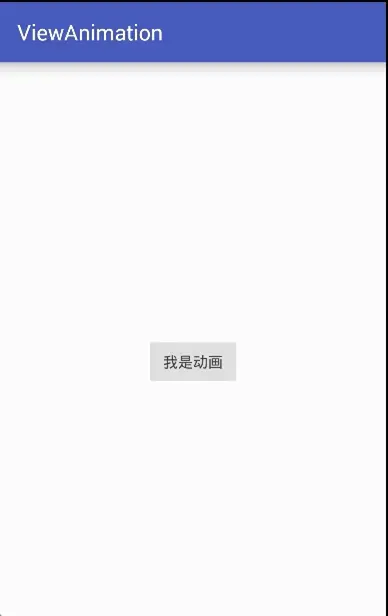
b. 旋转
mButton = (Button) findViewById(R.id.Button);
// 创建动画作用对象:此处以Button为例
ObjectAnimator animator = ObjectAnimator.ofFloat(mButton, "rotation", 0f, 360f); 
c. 平移
mButton = (Button) findViewById(R.id.Button);
// 创建动画作用对象:此处以Button为例
float curTranslationX = mButton.getTranslationX();
// 获得当前按钮的位置
ObjectAnimator animator = ObjectAnimator.ofFloat(mButton, "translationX", curTranslationX, 300,curTranslationX);

d. 缩放
mButton = (Button) findViewById(R.id.Button);
// 创建动画作用对象:此处以Button为例
ObjectAnimator animator = ObjectAnimator.ofFloat(mButton, "scaleX", 1f, 3f, 1f);

- 在上面的讲解,我们使用了属性动画最基本的四种动画效果:透明度、平移、旋转 & 缩放
即在
ObjectAnimator.ofFloat()的第二个参数String property传入alpha、rotation、translationX和scaleY等blabla
| 属性 | 作用 | 数值类型 |
|---|---|---|
| Alpha | 控制View的透明度 | float |
| TranslationX | 控制X方向的位移 | float |
| TranslationY | 控制Y方向的位移 | float |
| ScaleX | 控制X方向的缩放倍数 | float |
| ScaleY | 控制Y方向的缩放倍数 | float |
| Rotation | 控制以屏幕方向为轴的旋转度数 | float |
| RotationX | 控制以X轴为轴的旋转度数 | float |
| RotationY | 控制以Y轴为轴的旋转度数 | float |
问题:那么ofFloat()的第二个参数还能传入什么属性值呢?
答案:任意属性值。可以是自定义的属性。后面例子会介绍
- 自动赋给对象的属性的本质是调用该对象属性的set() & get()方法进行赋值
- 所以,
ObjectAnimator.ofFloat(Object object, String property, float ....values)的第二个参数传入值的作用是:让ObjectAnimator类根据传入的属性名 去寻找 该对象对应属性名的set() & get()方法,从而进行对象属性值的赋值,如上面的例子:
-
自动赋值的逻辑:
- 初始化时,如果属性的初始值没有提供,则调用属性的
get()进行取值; - 当 值 变化时,用对象该属性的
set()方法,从而从而将新的属性值设置给对象属性。
所以:
ObjectAnimator类针对的是任意对象 & 任意属性值,并不是单单针对于View对象- 如果需要采用
ObjectAnimator类实现动画效果,那么需要操作的对象就必须有该属性的set() & get()
- 同理,针对上述另外的三种基本动画效果,
View也存在着setRotation()、getRotation()、setTranslationX()、getTranslationX()、setScaleY()、getScaleY()等set()&get()。
- 初始化时,如果属性的初始值没有提供,则调用属性的
6.3 通过自定义对象属性实现动画效果
上面都是介绍的系统view本来就已经实现的属性
属性动画可以对任何属性进行改变,可以自定义属性。前提是要相应的定义该属性对应set和get方法用来执行属性的改变 操作。
那么,该如何自定义属性呢?本质上,就是:
- 为对象设置需要操作属性的set() & get()方法
- 通过实现TypeEvaluator类从而定义属性变化的逻辑
下面,我将用一个实例来说明如何通过自定义属性实现动画效果
- 实现的动画效果:一个圆的颜色渐变

这里需要改变的属性是圆的背景色。但是系统本来没有这个属性。所以需要自定义一个属性表示圆的背景色
步骤1:设置自定义属性的set() & get()方法
设置自定义属性的set() & get()有两种方法:
通过继承原始类,直接给类加上新属性以及该属性的
get()&set()通过包装原始类,间接给对象加上该属性的
get()&set()。即 用一个类来包装原始对象
1. 先介绍继承原始类的方法.第二种方法下面会举例说明
MyView2.java
步骤2: 根据需求实现TypeEvaluator接口
此处实现估值器的本质是:实现 颜色过渡的逻辑。
ColorEvaluator.java
public class ColorEvaluator implements TypeEvaluator {
// 实现TypeEvaluator接口
private int mCurrentRed;
private int mCurrentGreen ;
private int mCurrentBlue ;
// 复写evaluate()
// 在evaluate()里写入对象动画过渡的逻辑:此处是写颜色过渡的逻辑
@Override
public Object evaluate(float fraction, Object startValue, Object endValue) {
// 获取到颜色的初始值和结束值
String startColor = (String) startValue;
String endColor = (String) endValue;
// 通过字符串截取的方式将初始化颜色分为RGB三个部分,并将RGB的值转换成十进制数字
// 那么每个颜色的取值范围就是0-255
int startRed = Integer.parseInt(startColor.substring(1, 3), 16);
int startGreen = Integer.parseInt(startColor.substring(3, 5), 16);
int startBlue = Integer.parseInt(startColor.substring(5, 7), 16);
int endRed = Integer.parseInt(endColor.substring(1, 3), 16);
int endGreen = Integer.parseInt(endColor.substring(3, 5), 16);
int endBlue = Integer.parseInt(endColor.substring(5, 7), 16);
// 将初始化颜色的值定义为当前需要操作的颜色值
mCurrentRed = startRed;
mCurrentGreen = startGreen;
mCurrentBlue = startBlue;
// 计算初始颜色和结束颜色之间的差值
// 该差值决定着颜色变化的快慢:初始颜色值和结束颜色值很相近,那么颜色变化就会比较缓慢;否则,变化则很快
// 具体如何根据差值来决定颜色变化快慢的逻辑写在getCurrentColor()里.
int redDiff = Math.abs(startRed - endRed);
int greenDiff = Math.abs(startGreen - endGreen);
int blueDiff = Math.abs(startBlue - endBlue);
int colorDiff = redDiff + greenDiff + blueDiff;
if (mCurrentRed != endRed) {
mCurrentRed = getCurrentColor(startRed, endRed, colorDiff, 0,
fraction);
// getCurrentColor()决定如何根据差值来决定颜色变化的快慢 ->>关注1
} else if (mCurrentGreen != endGreen) {
mCurrentGreen = getCurrentColor(startGreen, endGreen, colorDiff,
redDiff, fraction);
} else if (mCurrentBlue != endBlue) {
mCurrentBlue = getCurrentColor(startBlue, endBlue, colorDiff,
redDiff + greenDiff, fraction);
}
// 将计算出的当前颜色的值组装返回
String currentColor = "#" + getHexString(mCurrentRed)
+ getHexString(mCurrentGreen) + getHexString(mCurrentBlue);
// 由于我们计算出的颜色是十进制数字,所以需要转换成十六进制字符串:调用getHexString()->>关注2
// 最终将RGB颜色拼装起来,并作为最终的结果返回
return currentColor;
}
// 关注1:getCurrentColor()
// 具体是根据fraction值来计算当前的颜色。
private int getCurrentColor(int startColor, int endColor, int colorDiff,
int offset, float fraction) {
int currentColor;
if (startColor > endColor) {
currentColor = (int) (startColor - (fraction * colorDiff - offset));
if (currentColor < endColor) {
currentColor = endColor;
}
} else {
currentColor = (int) (startColor + (fraction * colorDiff - offset));
if (currentColor > endColor) {
currentColor = endColor;
}
}
return currentColor;
}
// 关注2:将10进制颜色值转换成16进制。
private String getHexString(int value) {
String hexString = Integer.toHexString(value);
if (hexString.length() == 1) {
hexString = "0" + hexString;
}
return hexString;
}
}
步骤3:调用ObjectAnimator.ofObject()方法
MainActivity.java
public class MainActivity extends AppCompatActivity {
MyView2 myView2;
@Override
protected void onCreate(Bundle savedInstanceState) {
super.onCreate(savedInstanceState);
setContentView(R.layout.activity_main);
myView2 = (MyView2) findViewById(R.id.MyView2);
ObjectAnimator anim = ObjectAnimator.ofObject(myView2, "color", new ColorEvaluator(),
"#0000FF", "#FF0000");
// 设置自定义View对象、背景颜色属性值 & 颜色估值器
// 本质逻辑:
// 步骤1:根据颜色估值器不断 改变 值
// 步骤2:调用set()设置背景颜色的属性值(实际上是通过画笔进行颜色设置)
// 步骤3:调用invalidate()刷新视图,即调用onDraw()重新绘制,从而实现动画效果
anim.setDuration(8000);
anim.start();
}
}
6.4 特别注意:如何手动设置对象类属性的 set() & get()
a. 背景
从上面的原理可知,如果想让对象的属性a的动画生效,属性a需要同时满足下面两个条件:
- 对象必须要提供属性a的set()方法
a. 如果没传递初始值,那么需要提供get()方法,因为系统要去拿属性a的初始值
b. 若该条件不满足,程序直接Crash
- 对象提供的 属性a的set()方法 对 属性a的改变 必须通过某种方法反映出来
a. 如带来ui上的变化
b. 若这条不满足,动画无效,但不会Crash)
上述条件,一般第二条都会满足,主要是在第一条
- 比如说:由于
View的setWidth()并不是设置View的宽度,而是设置View的最大宽度和最小宽度的;所以通过setWidth()无法改变控件的宽度;所以对View视图的width做属性动画没有效果- 具体请看下面Button按钮的例子
Button mButton = (Button) findViewById(R.id.Button);
// 创建动画作用对象:此处以Button为例
// 此Button的宽高设置具体为具体宽度200px
ObjectAnimator.ofInt(mButton, "width", 500).setDuration(5000).start();
// 设置动画的对象
效果图

为什么没有动画效果呢?我们来看View 的 setWidth方法
public void setWidth(int pixels) {
mMaxWidth = mMinWidth = pixels;
mMaxWidthMode = mMinWidthMode = PIXELS;
// 因为setWidth()并不是设置View的宽度,而是设置Button的最大宽度和最小宽度的
// 所以通过setWidth()无法改变控件的宽度
// 所以对width属性做属性动画没有效果 // 但是因为这里重新进行了刷新,所以界面会有闪烁的效果
requestLayout();
invalidate();
}
b. 问题那么,针对上述对象属性的set()不是设置属性 或 根本没有set() / get ()的情况应该如何处理?
c. 解决方案
手动设置对象类属性的set() & get()。共有两种方法:
通过继承原始类,直接给类加上该属性的
get()&set(),从而实现给对象加上该属性的get()&set()通过包装原始动画对象,间接给对象加上该属性的
get()&set()。即 用一个类来包装原始对象
对于第一种方法,在上面的例子已经说明;下面主要讲解第二种方法:通过包装原始动画对象,间接给对象加上该属性的get()& set()
本质上是采用了设计模式中的装饰模式,即通过包装类从而扩展对象的功能
还是采用上述 Button 按钮的例子
public class MainActivity extends AppCompatActivity {
Button mButton;
ViewWrapper wrapper;
@Override
protected void onCreate(Bundle savedInstanceState) {
super.onCreate(savedInstanceState);
setContentView(R.layout.activity_main);
mButton = (Button) findViewById(R.id.Button);
// 创建动画作用对象:此处以Button为例
wrapper = new ViewWrapper(mButton);
// 创建包装类,并传入动画作用的对象
mButton.setOnClickListener(new View.OnClickListener() {
@Override
public void onClick(View v) {
ObjectAnimator.ofInt(wrapper, "width", 500).setDuration(3000).start();
// 设置动画的对象是包装类的对象
}
});
}
// 提供ViewWrapper类,用于包装View对象
// 本例:包装Button对象
private static class ViewWrapper {
private View mTarget;
// 构造方法:传入需要包装的对象
public ViewWrapper(View target) {
mTarget = target;
}
// 为宽度设置get() & set()
public int getWidth() {
return mTarget.getLayoutParams().width;
}
public void setWidth(int width) {
mTarget.getLayoutParams().width = width;
mTarget.requestLayout();
}
}
}6.5 总结
- 对比
ValueAnimator类 &ObjectAnimator类,其实二者都属于属性动画,本质上都是一致的:先改变值,然后 赋值 给对象的属性从而实现动画效果。 - 但二者的区别在于:
ValueAnimator类是先改变值,然后 手动赋值 给对象的属性从而实现动画;是 间接 对对象属性进行操作;
ValueAnimator类本质上是一种 改变 值 的操作机制
ObjectAnimator类是先改变值,然后 自动赋值 给对象的属性从而实现动画;是 直接 对对象属性进行操作;
可以理解为:
ObjectAnimator更加智能、自动化程度更高
7. 额外的使用方法
7.1 组合动画(AnimatorSet 类)
- 单一动画实现的效果相当有限,更多的使用场景是同时使用多种动画效果,即组合动画
- 实现 组合动画 的功能:
AnimatorSet类 - 具体使用:
AnimatorSet.play(Animator anim) :播放当前动画
AnimatorSet.after(long delay) :将现有动画延迟x毫秒后执行
AnimatorSet.with(Animator anim) :将现有动画和传入的动画同时执行
AnimatorSet.after(Animator anim) :将现有动画插入到传入的动画之后执行
AnimatorSet.before(Animator anim) : 将现有动画插入到传入的动画之前执行
- 实例
- 主要动画是平移,平移过程中伴随旋转动画,平移完后进行透明度变化
实现方式有
XML设置 /Java代码设置
设置方式1:Java代码设置
// 步骤1:设置需要组合的动画效果
ObjectAnimator translation = ObjectAnimator.ofFloat(mButton, "translationX", curTranslationX, 300,curTranslationX);
// 平移动画
ObjectAnimator rotate = ObjectAnimator.ofFloat(mButton, "rotation", 0f, 360f);
// 旋转动画
ObjectAnimator alpha = ObjectAnimator.ofFloat(mButton, "alpha", 1f, 0f, 1f);
// 透明度动画
// 步骤2:创建组合动画的对象
AnimatorSet animSet = new AnimatorSet();
// 步骤3:根据需求组合动画
animSet.play(translation).with(rotate).before(alpha);
animSet.setDuration(5000);
// 步骤4:启动动画
animSet.start();
效果图

设置方式2:XML设置
- 步骤1:在
res/animator的文件夹里创建动画.xml文件
此处为
res/animator/set_animation.xml
- 步骤2:设置动画效果
set_animation.xml
<?xml version="1.0" encoding="utf-8"?>
<set xmlns:android="http://schemas.android.com/apk/res/android"
android:ordering="sequentially" >
// 表示Set集合内的动画按顺序进行
// ordering的属性值:sequentially & together
// sequentially:表示set中的动画,按照先后顺序逐步进行(a 完成之后进行 b )
// together:表示set中的动画,在同一时间同时进行,为默认值
<set android:ordering="together" >
// 下面的动画同时进行
<objectAnimator
android:duration="2000"
android:propertyName="translationX"
android:valueFrom="0"
android:valueTo="300"
android:valueType="floatType" >
</objectAnimator>
<objectAnimator
android:duration="3000"
android:propertyName="rotation"
android:valueFrom="0"
android:valueTo="360"
android:valueType="floatType" >
</objectAnimator>
</set>
<set android:ordering="sequentially" >
// 下面的动画按序进行
<objectAnimator
android:duration="1500"
android:propertyName="alpha"
android:valueFrom="1"
android:valueTo="0"
android:valueType="floatType" >
</objectAnimator>
<objectAnimator
android:duration="1500"
android:propertyName="alpha"
android:valueFrom="0"
android:valueTo="1"
android:valueType="floatType" >
</objectAnimator>
</set>
</set>
在Java代码中启动动画
mButton = (Button) findViewById(R.id.Button);
// 创建动画作用对象:此处以Button为例
AnimatorSet animator = (AnimatorSet) AnimatorInflater.loadAnimator(this, R.animator.set_animation);
// 创建组合动画对象 & 加载XML动画
animator.setTarget(mButton);
// 设置动画作用对象
animator.start();
// 启动动画
效果图
同第一种方式相同。
7.2 ViewPropertyAnimator用法
- 从上面可以看出,属性动画的本质是对值操作
- 但
Java是面向对象的,所以Google团队添加面向对象操作的属性动画使用 -ViewPropertyAnimator类
可认为是属性动画的一种简写方式
- 具体使用
// 使用解析
View.animate().xxx().xxx();
// ViewPropertyAnimator的功能建立在animate()上
// 调用animate()方法返回值是一个ViewPropertyAnimator对象,之后的调用的所有方法都是通过该实例完成
// 调用该实例的各种方法来实现动画效果
// ViewPropertyAnimator所有接口方法都使用连缀语法来设计,每个方法的返回值都是它自身的实例
// 因此调用完一个方法后可直接连缀调用另一方法,即可通过一行代码就完成所有动画效果
// 以下是例子
mButton = (Button) findViewById(R.id.Button);
// 创建动画作用对象:此处以Button为例
mButton.animate().alpha(0f);
// 单个动画设置:将按钮变成透明状态
mButton.animate().alpha(0f).setDuration(5000).setInterpolator(new BounceInterpolator());
// 单个动画效果设置 & 参数设置
mButton.animate().alpha(0f).x(500).y(500);
// 组合动画:将按钮变成透明状态再移动到(500,500)处
// 特别注意:
// 动画自动启动,无需调用start()方法.因为新的接口中使用了隐式启动动画的功能,只要我们将动画定义完成后,动画就会自动启动
// 该机制对于组合动画也同样有效,只要不断地连缀新的方法,那么动画就不会立刻执行,等到所有在ViewPropertyAnimator上设置的方法都执行完毕后,动画就会自动启动
// 如果不想使用这一默认机制,也可以显式地调用start()方法来启动动画
7.3 监听动画
Animation类通过监听动画开始 / 结束 / 重复 / 取消时刻来进行一系列操作,如跳转页面等等- 通过在
Java代码里addListener()设置
Animation.addListener(new AnimatorListener() {
@Override
public void onAnimationStart(Animation animation) {
//动画开始时执行
}
@Override
public void onAnimationRepeat(Animation animation) {
//动画重复时执行
}
@Override
public void onAnimationCancel()(Animation animation) {
//动画取消时执行
}
@Override
public void onAnimationEnd(Animation animation) {
//动画结束时执行
}
});
// 特别注意:每次监听必须4个方法都重写。
- 因
Animator类、AnimatorSet类、ValueAnimator、ObjectAnimator类存在以下继承关系

- 所以
AnimatorSet类、ValueAnimator、ObjectAnimator都可以使用addListener()监听器进行动画监听
动画适配器AnimatorListenerAdapter
- 背景:有些时候我们并不需要监听动画的所有时刻
- 问题:但
addListener(new AnimatorListener())监听器是必须重写4个时刻方法,这使得接口方法重写太累赘 - 解决方案:采用动画适配器(
AnimatorListenerAdapter),解决
实现接口繁琐 的问题
anim.addListener(new AnimatorListenerAdapter() {
// 向addListener()方法中传入适配器对象AnimatorListenerAdapter()
// 由于AnimatorListenerAdapter中已经实现好每个接口
// 所以这里不实现全部方法也不会报错
@Override
public void onAnimationStart(Animator animation) {
// 如想只想监听动画开始时刻,就只需要单独重写该方法就可以
}
}); 





















 489
489

 被折叠的 条评论
为什么被折叠?
被折叠的 条评论
为什么被折叠?








